Teams
Auf der Teamseite kannst du dein aktives virtuelles Callcenter sehen…
Auf dieser Seite baust du in weniger als 10 Minuten dein eigenes virtuelles Callcenter auf.
Gib alle möglichen Endziele ein, an denen Anrufe eingehen können. Dies können VoIP-Geräte, bestehende Telefone oder Mobiltelefone von allen möglichen Anbietern und Netzwerken sein.
Unsere Telefonzentrale wird standardmäßig eingehende Anrufe an den Mitarbeiter weiterleiten, der oben in der Liste steht und aktiv ist.
Nimmt dieser Mitarbeiter den Anruf nicht entgegen, wird die Telefonzentrale den Anruf an den nächsten aktiven Mitarbeiter in der Liste weiterleiten.
In diesem Beispiel siehst du also 6 Benutzer, von denen 2 aktiv sind, um zu diesem Zeitpunkt Anrufe entgegenzunehmen.
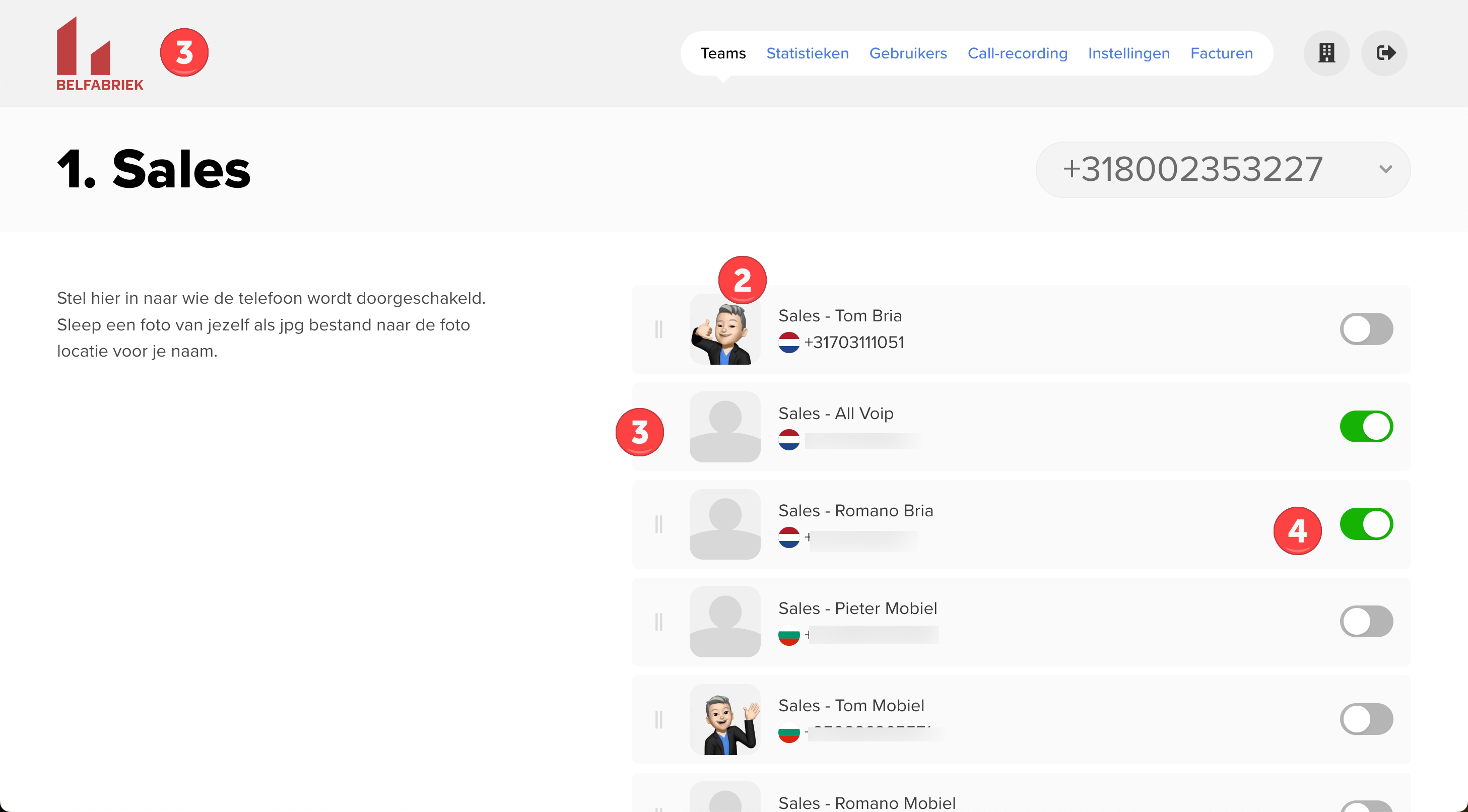
Personalisieren
Firmenlogo: Du kannst dein Firmenlogo im PNG-Format per Drag-and-Drop an die Logo-Position oben links ziehen. (1)
Passfotos - Avatare: Du kannst Fotos von Kollegen oder zum Beispiel Icons von Bürostandorten per Drag-and-Drop auf die Figuren ziehen, um dein virtuelles Callcenter so klar wie möglich zu gestalten (2)
Benutzer hinzufügen / ändern
Sende eine E-Mail an office@belfabriek.com mit den Benutzernamen und Geräten, die du zu deinem virtuellen Callcenter hinzufügen möchtest. Unser Support-Team wird diese dann innerhalb eines Arbeitstages hinzufügen oder ändern.
Reihenfolge der eingehenden Anrufe ändern
Möchtest du, dass ein Kollege an einer höheren Position oder an Position 1 in deinem virtuellen Callcenter steht und so als Erster die eingehenden Anrufe erhält? Ziehe dann diesen Benutzer an die gewünschte Position (3).
Sich selbst auf verfügbar / nicht verfügbar setzen
Gehst du in ein Meeting oder zu einem Kunden? Setze dich dann auf nicht verfügbar, indem du den Schalter auf nicht aktiv stellst. Die Telefonzentrale wird dir dann keine Anrufe anbieten. (4)

 Niederlande
Niederlande Belgien
Belgien Dänemark
Dänemark Deutschland
Deutschland Frankreich
Frankreich Schweiz
Schweiz Österreich
Österreich Großbritannien
Großbritannien Spanien
Spanien Italien
Italien